デスクトップのアイコンの並びを記憶して、配置位置が崩れてしまった場合に簡単に元に戻せるソフトです。
本ソフトを起動するとタスクトレイに常駐し、タスクトレイアイコンの右クリックメニューから「配置の保存」が可能。
同様に右クリックメニューから「配置の復元」を行うことで、保存していたアイコンの配置に並びなおすことができます。
また、「配置に名前を付けて保存」することで、複数の配置を記憶させておくことができ、状況に合わせた最適なデスクトップアイコン配置にセッティングすることが可能です。
KH DeskKeeper2018 の使い方
ダウンロード と インストール
- 提供元サイトのダウンロードページへアクセスし、「ダウンロード(deskkeep520.exe)」リンクをクリックしてダウンロードします。
- ダウンロードしたセットアップファイル(deskkeep520.exe)からインストールします。
使い方
基本的な使い方
- 本ソフトを起動すると、システムトレイに



タスクトレイアイコンの右クリックメニュー
- 同様に、

※
配置に名前を付けて保存する
配置に名前を付けて保存すると複数の配置を記憶でき、表示させたい配置を復元できます。
- 「配置に名前を付けて保存」画面が表示されます。
保存名を設定して「OK」ボタンをクリックします。
配置に名前を付けて保存
- 名前を付けた配置を復元するには、

- 「名前を付けた配置から復元」画面が表示されます。
復元したい配置をクリックして選択し「OK」ボタンをクリックすると、デスクトップアイコンの配置を復元します。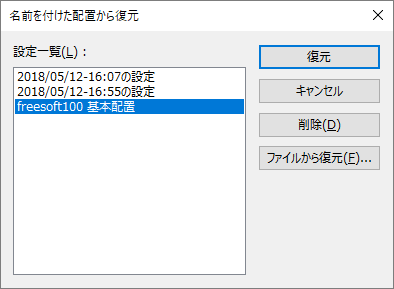
名前を付けた配置から復元
設定
右クリックメニューの設定
- 等間隔に整列
デスクトップアイコンを等間隔に配置します。 - 最新の情報に更新
デスクトップアイコンを最新の状態に更新します。 - アイコン表示の修復
エクスプローラーの不具合などで正常に表示されなくなっているデスクトップアイコンの再表示を試みます。
設定

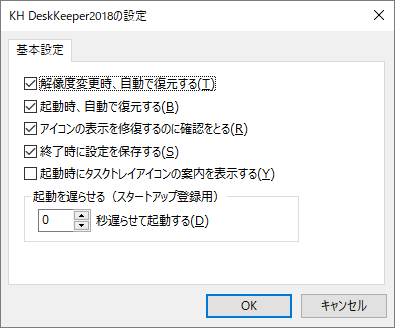
設定
- 解像度変更時、自動で復元する
ディスプレイの解像度を変更した際に自動でアイコン配置が崩れますが、解像度ごとに最後に記憶したアイコン配置に自動で戻します。 - 起動時、自動で復元する
本ソフト起動時に最後に記憶した配置に戻します。 - アイコンの表示を修復するのに確認をとる
アイコン表示の修復時に確認ダイアログを表示します。 - 終了時に設定を保存する
本ソフト終了時に配置を記憶します。 - 起動時にタスクトレイの案内を表示する
本ソフト起動時に「デスクトップアイコンを操作する場合は、こちらのアイコンをクリックしてください」という通知が表示されます。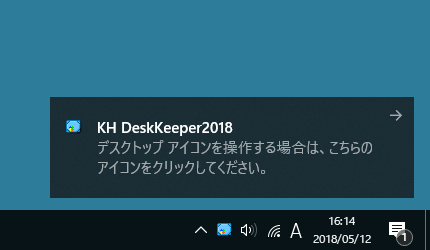
通知
- 起動を遅らせる(スタートアップ登録用)
本ソフト起動時に起動を遅らせる秒数(0 ~ 60 秒)を指定できます。
スタートアップに登録した際に活用できる項目です。
更新履歴
Version 5.20 (2020/05/02)
- dksファイルから配置を復元する際、解像度が違っているファイルを読み込むことができませんでしたが、これを許容するようにしました。
- インストール時に作成されるスタートメニュー グループ名を、「KH Software Factory」から「KH DeskKeeper2018」に変更しました。
旧バージョンに上書きインストールした場合は、自動的に既存のグループ名が変更されます。
Version 5.10 (2018/05/10)
- 起動時に表示している「デスクトップ アイコンを操作する場合は、こちらのアイコンをクリックしてください。」のメッセージを、初回起動時のみ表示するように変更しました。
- オプションに「起動時にタスクトレイアイコンの案内を表示する」を追加しました。これにより、上記のメッセージを従来通り起動時に毎回表示するように設定することもできます。
Version 5.00 (2017/12/28)
- 「KH DeskKeeper2018」に名称変更。
- 外部ファイルへのアイコン配置保存/復元機能を追加しました。
- コマンドライン処理用のスイッチを複数追加しました。
- Windows 10 Creators Updateで、アイコン復元中に無限ループに陥り、デスクトップアイコンが操作できなくなる場合があったのを修正しました。
- プログラム構成の見直しにより、32bit版・64bit版の区別を無くし、パッケージを単一化しました。


